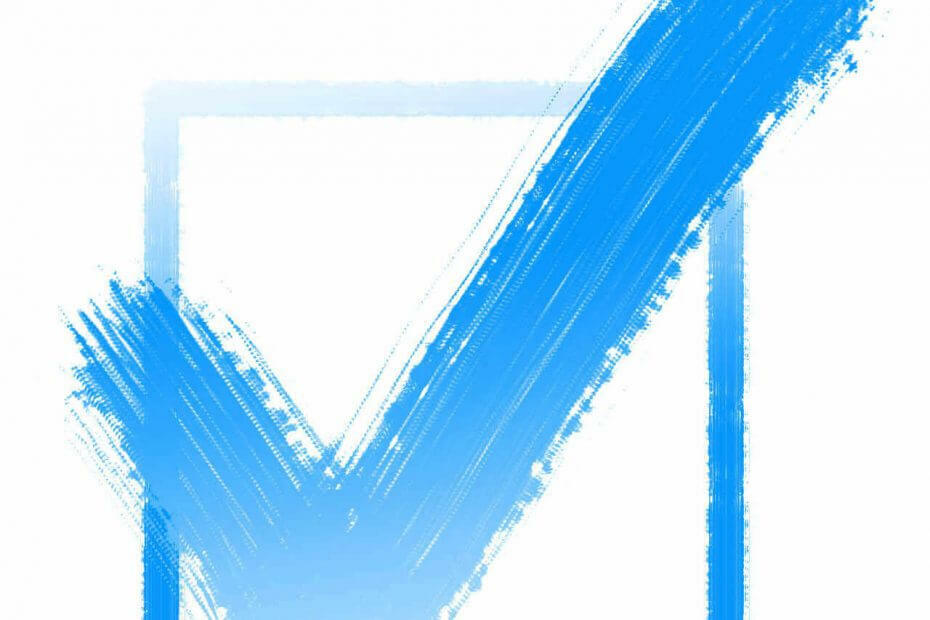
XINSTALLEER DOOR OP HET DOWNLOADBESTAND TE KLIKKEN
Deze software zorgt ervoor dat uw stuurprogramma's blijven werken en beschermt u zo tegen veelvoorkomende computerfouten en hardwarestoringen. Controleer nu al uw chauffeurs in 3 eenvoudige stappen:
- DriverFix downloaden (geverifieerd downloadbestand).
- Klik Start scan om alle problematische stuurprogramma's te vinden.
- Klik Stuurprogramma's bijwerken om nieuwe versies te krijgen en systeemstoringen te voorkomen.
- DriverFix is gedownload door 0 lezers deze maand.
Deze fout is niet ingewikkeld om te verwerken. Volg deze handleiding zorgvuldig en u zou dit probleem binnen enkele minuten moeten kunnen oplossen.
Na het lezen van deze handleiding weet u wat deze fout veroorzaakt en hoe u ermee om moet gaan.
Fouten bij het afdrukken van documenten kunnen optreden nadat u uw Windows 10-computer hebt bijgewerkt.
Mogelijk hebt u een systeemcontrole uitgevoerd en ontdekt dat er niets mis is met uw printer. Dus, wat moet je nu doen?
Dit probleem kan zich ook voordoen wanneer u afdrukt vanaf een PaperPort-bureaublad zonder andere programma's te gebruiken om bestanden af te drukken, zoals Microsoft Word.
Wanneer u een upgrade naar de nieuwste PaperPort-versie uitvoert, is het mogelijk dat u de foutmelding 'Er is een fout opgetreden tijdens het afdrukken' te zien krijgt. Hetzelfde foutbericht kan optreden wanneer u Adobe-documenten probeert af te drukken.
Hoe het ook zij, een van deze oplossingen zal het probleem zeker voor u oplossen.
Er is een fout opgetreden tijdens het afdrukken: Zo kunt u deze fout oplossen
1. Voer de probleemoplosser voor printers uit
- Klik op de Start-knop
- Ga naar het Configuratiescherm
- Zoek het zoekvak, typ probleemoplosser en klik vervolgens op Problemen oplossen > Alles weergeven
- Zoek en start de probleemoplosser voor printers.
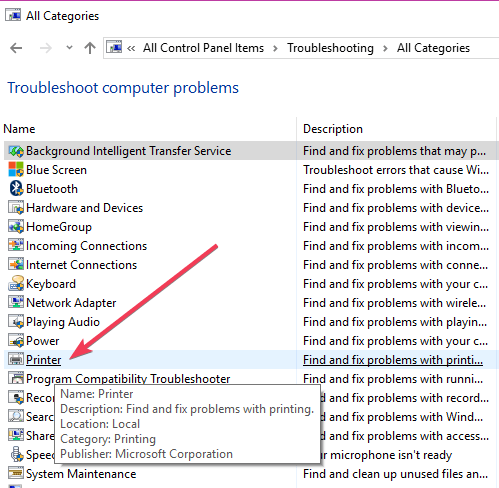
Als dit niet werkt, volg dan de tweede oplossing hieronder.
- Oplossing: fout bij afdrukken in Windows 10/11 [3 eenvoudige stappen]
- 3 eenvoudige manieren om dit op te lossen We verwerken deze videofout in 2022
- 3 manieren om VLC te repareren wanneer het niet werkt op Windows 11
- Samsung-laptop repareren als deze niet opstart na software-update
- Canva laat me tekstfout niet bewerken: 4 manieren om het nu te repareren
2. Printerstuurprogramma's verwijderen en opnieuw installeren
Zorg ervoor dat u de nieuwste printerstuurprogramma's hebt geïnstalleerd die compatibel zijn met uw printermodel.
- Start Apparaatbeheer.
- Ga naar Printer > klik met de rechtermuisknop op het stuurprogramma
- Selecteer Stuurprogramma bijwerken.

- Selecteer Automatisch zoeken naar bijgewerkte stuurprogrammasoftware.
Als Windows geen nieuw stuurprogramma vindt, kunt u naar de website van uw printerfabrikant gaan en de stuurprogramma's daar downloaden.
Als u uw printerstuurprogramma's opnieuw wilt installeren, start u Apparaatbeheer, gaat u naar Printer, maar selecteert u deze keer Verwijderen en start u uw pc opnieuw op.
Bij het opnieuw opstarten installeert Windows 10 automatisch de nieuwste stuurprogramma's.
Het installeren van een betrouwbaar programma dat uw pc scant en de stuurprogramma's die hulp nodig hebben bijwerkt of repareert, kan dit soort fouten voorkomen. Een volledig functionerend systeem dat profiteert van de nieuwste updates, beschermt uw apparaat ook tegen beveiligingslekken en datalekken.
Bovendien kan een optimaal besturingssysteem de algehele prestaties van uw computer aanzienlijk verbeteren en de opslagcapaciteit vergroten.
Meestal worden de generieke stuurprogramma's voor de hardware en randapparatuur van uw pc niet correct bijgewerkt door het systeem.Er zijn belangrijke verschillen tussen een generiek stuurprogramma en een stuurprogramma van een fabrikant. Zoeken naar de juiste driverversie voor elk van uw hardwarecomponenten kan vervelend worden. Daarom kan een geautomatiseerde assistent u elke keer helpen uw systeem te vinden en bij te werken met de juiste stuurprogramma's, en we raden u ten zeerste aan DriverFix. Hier is hoe het te doen:
- Download en installeer DriverFix.
- Start de software.
- Wacht op de detectie van al uw defecte stuurprogramma's.
- DriverFix toont u nu alle stuurprogramma's die problemen hebben, en u hoeft alleen de stuurprogramma's te selecteren die u wilt laten repareren.
- Wacht tot de app de nieuwste stuurprogramma's heeft gedownload en geïnstalleerd.
- Herstarten uw pc om de wijzigingen door te voeren.

DriverFix
Zorg ervoor dat de stuurprogramma's van uw pc-componenten perfect blijven werken zonder uw pc in gevaar te brengen.
Bezoek website
Disclaimer: dit programma moet worden geüpgraded van de gratis versie om een aantal specifieke acties uit te voeren.
We hopen dat deze snelle oplossingen u hebben geholpen het probleem op te lossen.
 Nog steeds problemen?Repareer ze met deze tool:
Nog steeds problemen?Repareer ze met deze tool:
- Download deze pc-reparatietool goed beoordeeld op TrustPilot.com (download begint op deze pagina).
- Klik Start scan om Windows-problemen te vinden die pc-problemen kunnen veroorzaken.
- Klik Alles herstellen om problemen met gepatenteerde technologieën op te lossen (Exclusieve korting voor onze lezers).
Restoro is gedownload door 0 lezers deze maand.


